Създаване на макрос с помощта на AutoHotkey, Енциклопедия прозорци
Вие не сте чували за програма AutoHotkey? Много напразно. Тази малка програма може да ви спести много време. Тя е в състояние да направи чудеса и автоматизиране на ден и рутинни задачи, които дори не им пука. Употреба, ефективност и скорост - всичко това в една бутилка. За да бъда кратък, за AutoHotkey - е програма, предназначена за автоматизация на ежедневните операции. Това, което правите десетки кликвания на мишката, AutoHotkey може да направи само с едно натискане на клавиш - и този, който сте избрали. Заинтригуван?
Ние разширяваме своята дефиниция. AutoHotkey полезност позволява да изпълнявате допълнителни сценарии, които определят използването на глобалните горещи клавиши (тези "бързите клавиши"). С него също така е възможно да се изпълнява всяка програма, програмист, може да създаде програми, използващи безброй възможности AutoHotkey. В действителност, с този инструмент в Windows, можете да направите нищо, всичко зависи от вашето въображение. Ползата е достъпна само във версии за Windows, така че собствениците на Mac-ове и Linux са залесени.
За да не се разпространява идеята за дървото, нека просто нещо размъти. На първо място, трябва да изтеглите програмата. Това може да стане на следния адрес:
Изтеглете инсталационната AutoHotkey
Въпреки това през прозореца, програмата е все още там, но тя се използва само за потвърждение на скрипта:
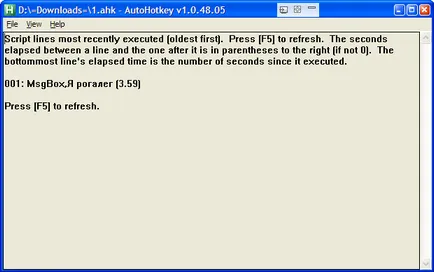
Запазете файла като 1.ahk (името на файла може да бъде всичко, но разширението .ahk посочите задължително). Сега кликнете два пъти върху запазения файл и програмата ще бъде изпълнена. Резултатът до момента е много наивен, но какво от това? Необходимо е да се започне от някъде.
Имайте предвид, областта за уведомяване - когато стартирате скрипта, ще има AutoHotkey икона. На него можете да щракнете с десния бутон и изберете различни отбори.
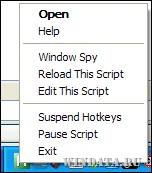
Файлът скрипт има изключително проста структура. Всеки код, който трябва да се извърши автоматично от изпълнението на скрипта, който се намира в горната част на файла, без използването на идентификатори. Но идентификатори вече трябва да се уточни горещи клавиши и много други. За да зададете клавишна комбинация, трябва да въведете правилния идентификационен номер и последвалото код, за да бъде изпълнена само с натискането на клавишите. Например, нека да се направи скрипт за автоматично да стартира Notepad ++ програма с натискане на десния клавиш.
Тази команда използва комбинация от клавиши
Стойността на команда "#N" показва, ключ, знаците "::" общите ценности на командни бутони. В този случай, символът "#" показва ключова
Разбира се, това е само кратък списък. Пълна което трябва да погледнете документацията на руски и английски език.
Сега направи нещо неочаквано. Например, да направите прозорец, в който можете да въведете заявка за търсене с windata.ru сайт.
Натиснете комбинацията от


Но, да речем, един скрипт да затвори всяка кутия Windows посредством клавишната комбинация
Или почистване на кошницата с комбинация от клавиши
Опитвайки тези скриптове, може да попаднете на следния проблем. Когато изпълнението на скрипта, след натискане каза клавишна комбинация, съобщението "The клавишната комбинация" клавишна комбинация "няма да бъдат активни, защото тя не съществува в сегашната клавиатурна подредба".
В доклада се казва, че ключът е активна, защото тя не съществува в сегашната клавиатурна подредба. Този проблем се дължи на факта, че понастоящем оформление се включи след стартиране на програмата, но сценарият се изпълнява винаги изключително с оформлението по подразбиране. Съответно, ако системата разпределя ключова може да има различно оформление, тя се превръща в пълна зависимост от езика оформление по подразбиране. Това е характерно за системите, в които имате множество оформления.
За да се реши този проблем е да се намери правилния ключ код. За да направите това, нов скрипт само с една команда:
Стартирайте го и кликнете два пъти върху AutoHotkey програмата за икони. В новия прозорец, кликнете върху Изглед> Key история и информация скрипт. Сега натиснете клавиша, който искате и след това натиснете
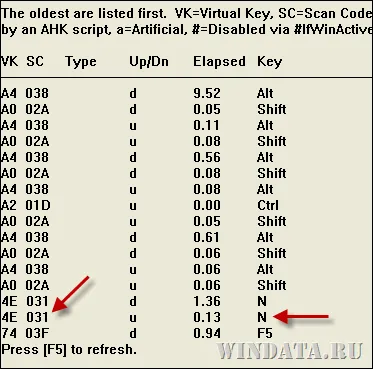
Намираме ключа в колона N и нейния код в колоната, втората колона SC. Това е, което ни трябва. Сега, в примера по-горе, вместо
Като цяло, AutoHotkey скриптове, без преувеличение, само на хиляди. Има и доста невероятни неща, да кажем, тъй като скриптове, които ви позволяват да промените оформлението и конвертирате текст от един оформление на друг. Тези скриптове са толкова ефективни, че дори и да ви позволи да се откаже от програми като Punto превключвател, или Keyboard Ninja. Представено такива скриптове в официалния форум AutoHotkey.
За пълно описание на всички характеристики на тази програма е необходимо, може би една книга, но да започнат да работят с него много лесно. Повярвайте ми, че трябва да калайджия с AutoHotkey няколко дни и след това вече няма да си представя живота си без него, защото след няколко натискания на клавиши, можете да създадете буквално чудеса.
И не забравяйте за превод на документацията на програмата на руски. където можете да намерите добри уроци и всичко необходимо за овладяване на програмата.